작업 예약
기기가 인쇄 중이거나 작업 처리를 대기 중인 동안에도 인쇄 작업을 예약할 수 있습니다.
예를 들면 이 절에서는 메모리 미디어에 저장되어 있는 JPEG 및 TIFF 파일에 대한 인쇄 절차를 설명합니다.
다음 경우에는 인쇄를 예약할 수 있습니다.
기기가 대기 중인 경우
기기가 대기중일 경우 인쇄 설정을 지정할 수 있습니다. 이 작업은 기기를 켜거나 용지 걸림을 해결한 직후에 수행할 수 있습니다. 기기가 준비되면 자동으로 인쇄를 시작합니다.
기기가 인쇄 중인 경우
기기가 인쇄하는 동안 새 작업에 대한 인쇄 설정을 지정할 수 있습니다. 현재 작업이 완료된 후 인쇄가 시작됩니다.
|
참고
|
|
다음의 경우 기기가 대기 상태일 때 인쇄를 예약할 수 있습니다.
기기 전원이 켜지고 나서 인쇄할 준비가 될 때까지
용지 걸림을 해결한 후
본체나 피니셔와 같은 선택 품목 기기에서 커버를 닫은 직후
|
예약 인쇄 순서
1.
[저장파일 이용]을 누릅니다.
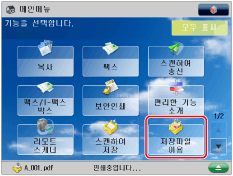
기기가 인쇄 중이거나 인쇄 대기 중임을 나타내는 팝업 화면이 표시되면 [닫기]를 누릅니다.
2.
[메모리 미디어]를 누르고 → 원하는 메모리 미디어를 선택합니다.
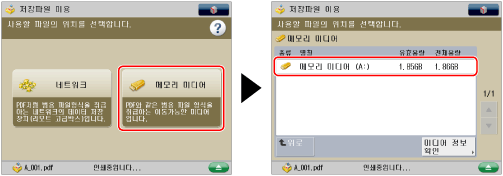
3.
인쇄할 파일이 저장된 위치를 선택하고 → 원하는 파일을 선택한 후 → [인쇄함]을 누릅니다.
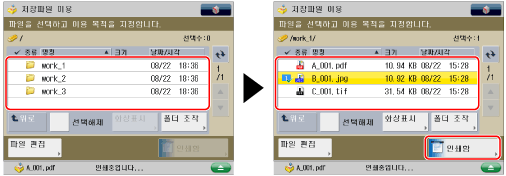
PDF 또는 XPS 파일을 선택할 경우 5단계로 이동합니다.
4.
용지 크기를 선택하고 → [확인]을 누릅니다.
5.
[인쇄 시작]을 누릅니다.
인쇄 설정을 변경하려면 원하는 인쇄 설정을 지정하고 → [인쇄 시작]을 누릅니다.
기기에서 인쇄되는 동안 인쇄 작업을 예약할 경우 현재 작업이 완료되자 마자 인쇄가 시작됩니다. 예약할 수 있는 최대 작업 수를 초과할 경우 표시되는 메시지에 따라 작업을 다시 수행하십시오.
|
참고
|
|
최대 6개 파일을 선택하여 예약할 수 있습니다.
한 번에 인쇄할 파일을 7개 이상 선택할 경우 확인 화면이 나타납니다.
기기의 메모리가 다 차면 인쇄 작업을 예약할 수 없습니다.
|
수동 급지대를 사용한 인쇄 작업 예약
트레이를 사용하여 일련의 작업을 순서대로 인쇄할 경우 수동 급지대에서 사용할 용지 종류를 예약할 수 있습니다.
예: 수동 급지대의 A4 용지를 사용하여 현재 작업을 인쇄하려는 경우 수동 급지대에서 A5 용지를 사용하도록 예약할 수 있습니다.
1.
[저장파일 이용]을 누릅니다.
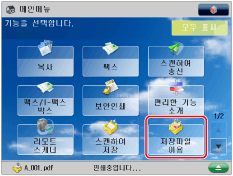
기기가 인쇄 중이거나 인쇄 대기 중임을 나타내는 팝업 화면이 표시되면 [닫기]를 누릅니다.
2.
[메모리 미디어]를 누르고 → 원하는 메모리 미디어를 선택합니다.
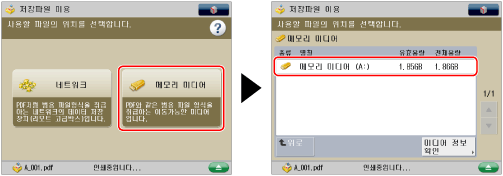
3.
인쇄할 파일이 저장된 위치를 선택하고 → 원하는 파일을 선택한 후 → [인쇄함]을 누릅니다.
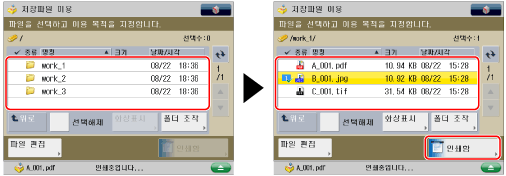
4.
[수동급지대 용지 변경]을 누릅니다.
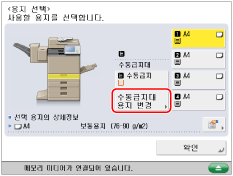
작업을 예약하지 않으면 수동 급지대에 용지를 넣을 때 수동 급지대 용지 변경 화면이 나타납니다. (See "수동 급지대에 용지 넣기.")
PDF 파일을 선택하는 경우 [용지선택] → [수동급지대 용지 변경]을 누릅니다.
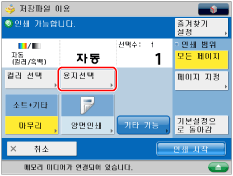
5.
원하는 용지 크기 및 종류를 선택합니다.
현재 들어 있는 용지 크기/종류와 앞으로 사용될 예약된 용지 크기/종류가 아래와 같이 용지 선택 화면에 나타납니다.
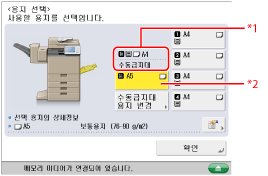
*1 예약 작업에 지정된 용지 크기/종류
*2 수동 급지대에 현재 들어 있는 용지 크기/종류
사용할 용지 종류가 리스트에 표시되지 않으면 [상세설정]을 누르고 → 용지 종류를 선택한 다음 → [확인]을 누릅니다.
|
중요
|
|
용지 종류를 반드시 올바르게 설정하십시오. 용지 종류를 올바르게 설정하지 않으면 화질에 나쁜 영향을 줄 수 있습니다. 뿐만 아니라 정착기가 더러워지거나 용지가 걸려 수리가 필요하게 될 수도 있습니다.
|
|
참고
|
|
<수동급지대 용지변경: 용지 종류>에서 상세 설정 리스트에 표시되지 않는 용지 종류를 등록할 수 있습니다. 용지 종류 저장에 대한 자세한 내용은 "사용자 설정 용지 종류 등록/편집."을 참고하십시오
인쇄 대기 중인 예약 작업이 2개 이상인 경우, 예약된 작업에 지정된 최근 용지 크기/종류만 용지선택 화면과 일반 복사 기본 기능 화면에 나타납니다.
[환경 설정](설정/등록)에서 [수동 급지대 기본설정 등록]을 '설정'으로 지정하는 경우 저장된 기본값이 나타납니다. (See "수동 급지대 기본설정 등록.")
|
표준 용지 크기 선택
용지 크기를 선택하고 → [다음화면]을 누릅니다.
용지 종류를 선택하고 → [확인]을 누릅니다.
[보통용지]를 선택할 경우 [보통용지의 평량 설정]을 누르고 용지 무게를 선택합니다.
|
참고
|
|
용지 크기로 [A4]를 선택한 경우에만 [OHP필름]을 선택할 수 있습니다.
|
봉투 선택
[봉투]를 누르고 → 원하는 봉투 종류를 선택한 후 → [확인]을 누릅니다.
|
중요
|
|
봉투 종류를 잘못 설정하면 용지가 걸립니다.
플랩에 풀이 묻어 있는 봉투를 사용하는 경우에는 정착부의 열과 압력으로 인해 풀이 녹을 수 있습니다.
|
[다음화면] → [확인]을 누릅니다.
6.
[확인]을 누릅니다.
7.
[인쇄 시작]을 누릅니다.
그러면 수동 급지대를 사용하는 예약 인쇄 작업 설정이 완료됩니다. 이후 절차는 수동 급지대에 용지를 급지하고 예약 작업의 스캔 및 인쇄 절차를 완료하는 방법을 보여줍니다.
8.
예약 인쇄 작업이 인쇄될 차례가 되면 지정된 용지를 수동 급지대에 넣습니다.
완료된 작업의 용지가 수동 급지대에 남아 있는 경우 용지를 제거하고 나서 지정된 용지를 수동 급지대에 넣습니다. 수동 급지대에 용지를 넣는 방법은 "수동 급지대에 용지 넣기."를 참고하십시오.
|
참고
|
|
5단계에서 선택한 동일한 용지 크기 및 종류를 수동 급지대에 넣어야 합니다. 다른 크기 또는 종류의 용지를 넣으면 인쇄가 시작되지 않습니다.
|
|
참고
|
|
현재 작업을 포함하여 문서를 최대 6개까지 지정할 수 있습니다. 한 번에 인쇄할 파일을 7개 이상 선택할 경우 확인 화면이 나타납니다. 긴급 인쇄 작업은 여기에 포함되지 않습니다.
각 예약 작업에 대해 수동 급지대를 비롯하여 다양한 급지 위치 및 인쇄 모드를 설정할 수 있습니다.
[수동 급지대 기본설정 등록]을 '설정'으로 지정한 경우 등록된 용지 크기 및 종류에 대해서만 예약 인쇄를 수행할 수 있습니다. (See "수동 급지대 기본설정 등록.")
용지 종류에 대한 자세한 내용은 "사용할 수 있는 용지."를 참고하십시오.
기기의 메모리가 다 차면 인쇄 작업을 예약할 수 없습니다.
|